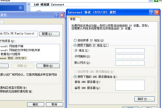如何设置路由器的主机和分机(路由器的分机要怎样设置才能正常使用)
一、如何设置路由器的主机和分机
解决办法:① 路由器设置:首先我家电脑的IP地址设置成192.168.18.x(x取2~255)中任一数)与192.168.18.1路由器地址不相同即可,目的是使我家电脑及路由器在同一网段上。
然后用网线将路由器与ADSL相连,同时将路由器与我家的电脑中网卡相连,打开IE浏览器,在地址栏中输入路由器的地址 http://192.168.18.1后回车,电脑会要求您输入用户名称和密码(如图2),若你是第一次使用,你可键入预设置用户名为:空;密码:admin(各路由器品牌不一样,查找说明书);单击“确定”进入路由器Web设置主界面,:选择左边的“快速安装”右边出现输入框(如图3),其中上网方式:选择“虚拟拨号(PPPoE)”;
用户名称:ISP提供的上网用名,用户密码:是您的上网密码(由电信局提供),其它各项及左边“系统信息、自动IP配置、数据包过滤、虚拟服务器、动态路由、开放主机(DMZ)、当前状态、登录信息、恢复出厂设置、技术支持都设置默认值,无需修改,直接单击“确定”,一切设置OK了。
②客户端设置:我家及邻居家电脑只要IP地址设置自动获取即可。
方法:“开始→设置→控制面板→网络”出现如图4对话框,找到网卡的TCP/IP“属性→自动获取IP地址”即可。
至此路由器及客户端电脑设置已完成,解除与路由器连接的网线。
进入下一步操作。
连接方法
用网线把路由器的WAN插孔,与ADSL的网卡插口相连,路由器LAN中的一端口与交换机的UP-Link口相连,路由器剩下端口以及交换机上的除UP- Link口同一口外的其它端口都可以与邻居及我家的电脑相连了,图5为六户家庭局域网模拟连接图。
(如果4个用户,交换机可省略,4个用户直接与路由器 LAN口相连即可)
二、路由器的分机要怎样设置才能正常使用
路由器下接路由器有两种设置方法:
方法一:次级路由器设置动态IP上网方法
1、用网线连接电脑和次级路由器的LAN(1、2、3、4)中的任意一个;主、次路由器之间,暂时不需要用网线连接。

2、进入到次级路由器的设置界面,点击“网络参数”——>“WAN口设置”——>“WAN口连接类型”选择:动态IP——>点击“保存”。

3、点击“网络参数”——>“LAN口设置”——>右侧“IP地址”修改为:192.168.2.1——>点击“保存”,之后会提示重启路由器。

PS:次级路由器重启后,需要用192.168.2.1来登录次级路由器的设置界面了,即路由器LAN接口的IP地址,就是无线路由器的设置网址。
4、再准备一根网线,一头连接主路由器上1、2、3、4中的任意一个接口,网线另一头连接到次级的WAN接口。

完成上诉设置后,只要主路由器能够上网,那么次级路由器也是可以上网的了;电脑连接到次级路由器的1、2、3、4接口即可上网,手机、笔记本等无线终端,连接到次级的无线网络,也可以上网了。
方法二:把B作为无线交换机 方法:
1、用网线连接电脑和次级路由器B的LAN(1、2、3、4)中的任意一个;主、次路由器之间,暂时不需要用网线连接。
2、修改次级路由器LAN口IP地址:点击“网络参数”——>“LAN口设置”——>“IP地址”修改为:192.168.1.X(2

PS:次级路由器重启后,需要用192.168.1.200来登录次级路由器的设置界面了,即路由器LAN接口的IP地址,就是无线路由器的设置网址。
3、准备一根网线,一头连接主路由器的LAN(1/2/3/4)接口,另一头连接次级路由器的LAN(1/2/3/4)空闲接口,注意千万不能连接到次级路由器的WAN接口。
4、关闭次级路由器上的DHCP服务器:点击“DHCP服务器”——>“DHCP服务”——>“DHCP服务器”选择:不启用——>点击“保存”。

完成上诉4个步骤后,次级路由器就可以上网了,如果想使用次级路由器上的无线WiFi,只需要在次级路由器上设置一下无线WiFi名称和密码就可以了,不用再进行其它设置。
PS:这两个方法都可以实现路由器之间的有线桥接上网,根据自己的需要,任意选择一种方法进行设置即可。
三、路由器的分机再接无线路由器怎么设置
1、点击使用下面的IP地址,设置如下:IP地址: 192.168.1.2,子网掩码: 255.255.255.252,默认网关: 192.168.1.1.

2、打开浏览器,输入192.168.1.1,电脑②就会出现如改图类似的,就是要设置密码,密码要自己记得,不能忘记。

3、密码设置完之后,就会进入路由器的设置页面。

4、设置完以后,找到网上邻居,找到网络连接,右键本地连接。

5、在浏览器网址栏输入:192.168.3.1,输入完转到会出现改图,输入你之前设置的路由器密码。

6、PSK密码 这个就是你新WIFI的密码,自己设置好。
然后一直下一步,最后点击完成就设置成功了。
检验下能否上网,如果能上网就没问题了。